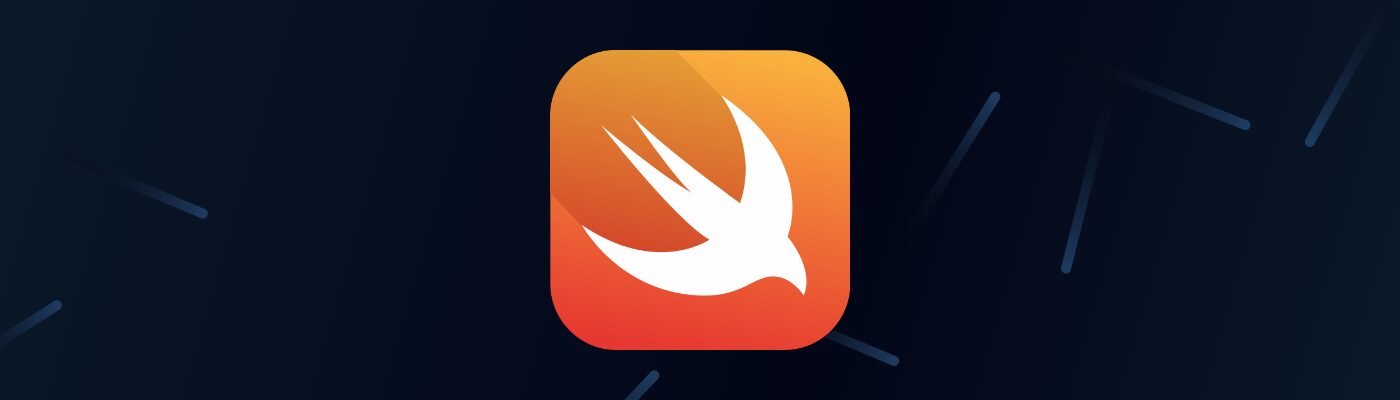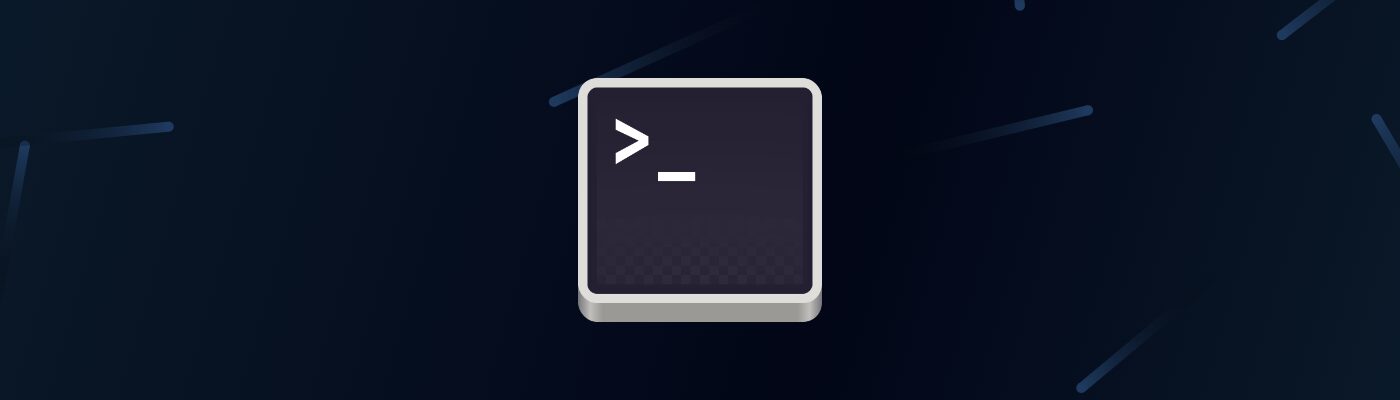macOS26でLaunchPadが廃止、後継アプリのSpotlightのAppsを試す

macOS 26で、長年愛されてきたLaunchPadが遂に廃止されました。しかし、その代わりにSpotlightのAppsという新機能が登場し、これまでとほぼ同じ使い勝手を提供しています。
SpotlightのAppsとは?
新しく追加されたAppsは、Spotlightの機能の一部として動作します。見た目はLaunchPadとよく似ていて、Mac上のすべてのアプリケーションを視覚的に一覧表示できます。使い勝手もほぼ同じなので、LaunchPad愛用者でもすぐに馴染めるはずです。
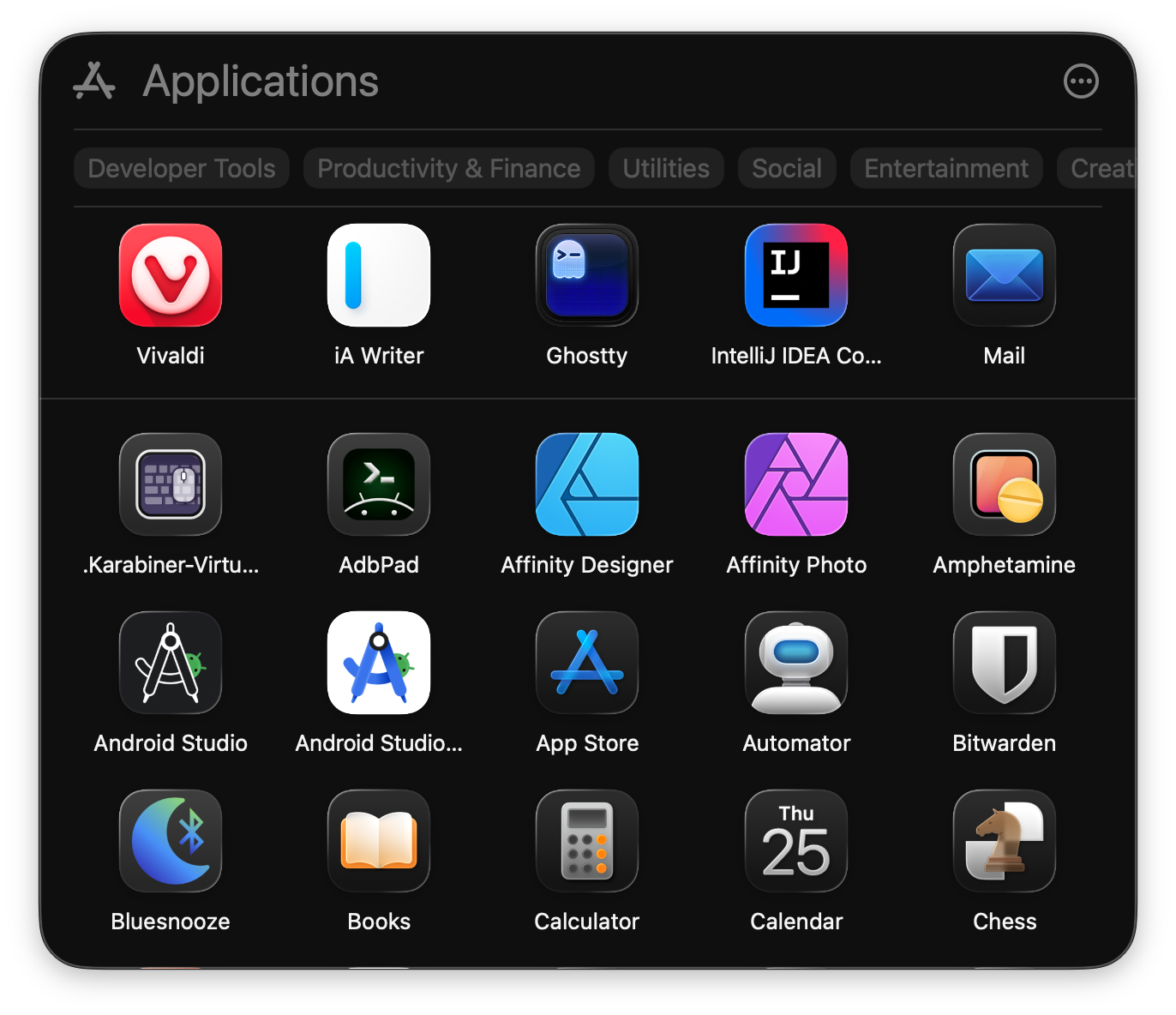
AppsをDockに配置しよう
「毎回Spotlightを起動するのは面倒そう…」と思うかもしれませんが、実はAppsは独立したアプリとして用意されています。アプリケーションフォルダを見てみると、ちゃんと「Apps」というアプリが見つかります。
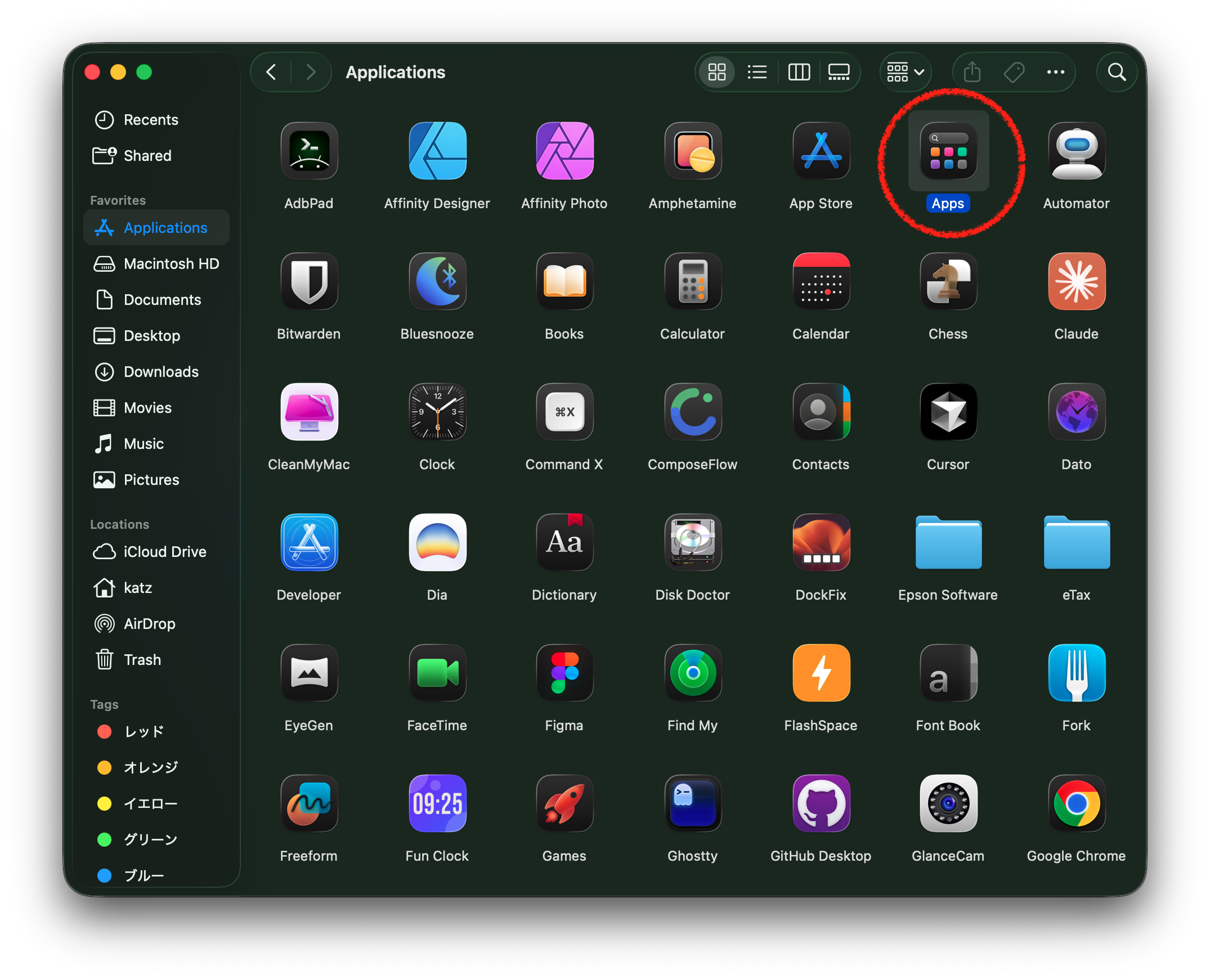
つまり、従来のLaunchPadと同じように、アプリケーションフォルダからDockにドラッグ&ドロップで配置できるということです。一度Dockに置いてしまえば、ワンクリックでアクセスできるようになります。

Appsのグリッド表示・リスト表示を切り替える
Appsには表示方法を切り替える機能もあります。グリッド表示とリスト表示の2つから選べるので、好みに合わせて使い分けができます。
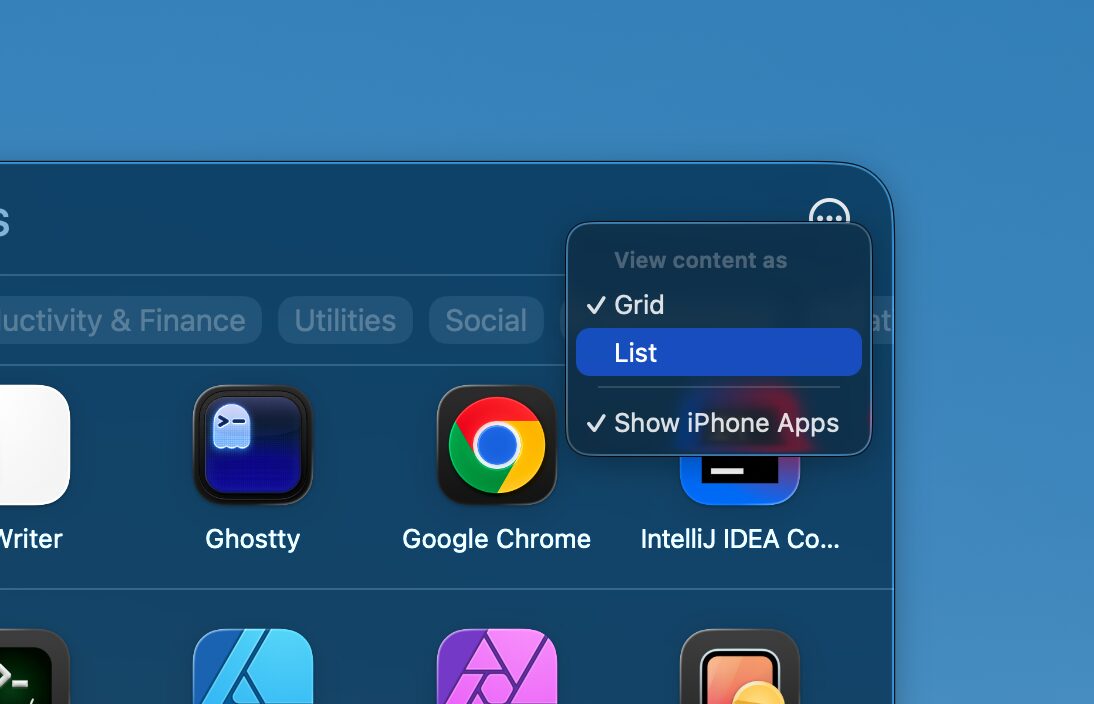
グリッド表示では、アイコンが大きく表示されるため、iPhoneを使っている感覚でアプリを探すことができます。
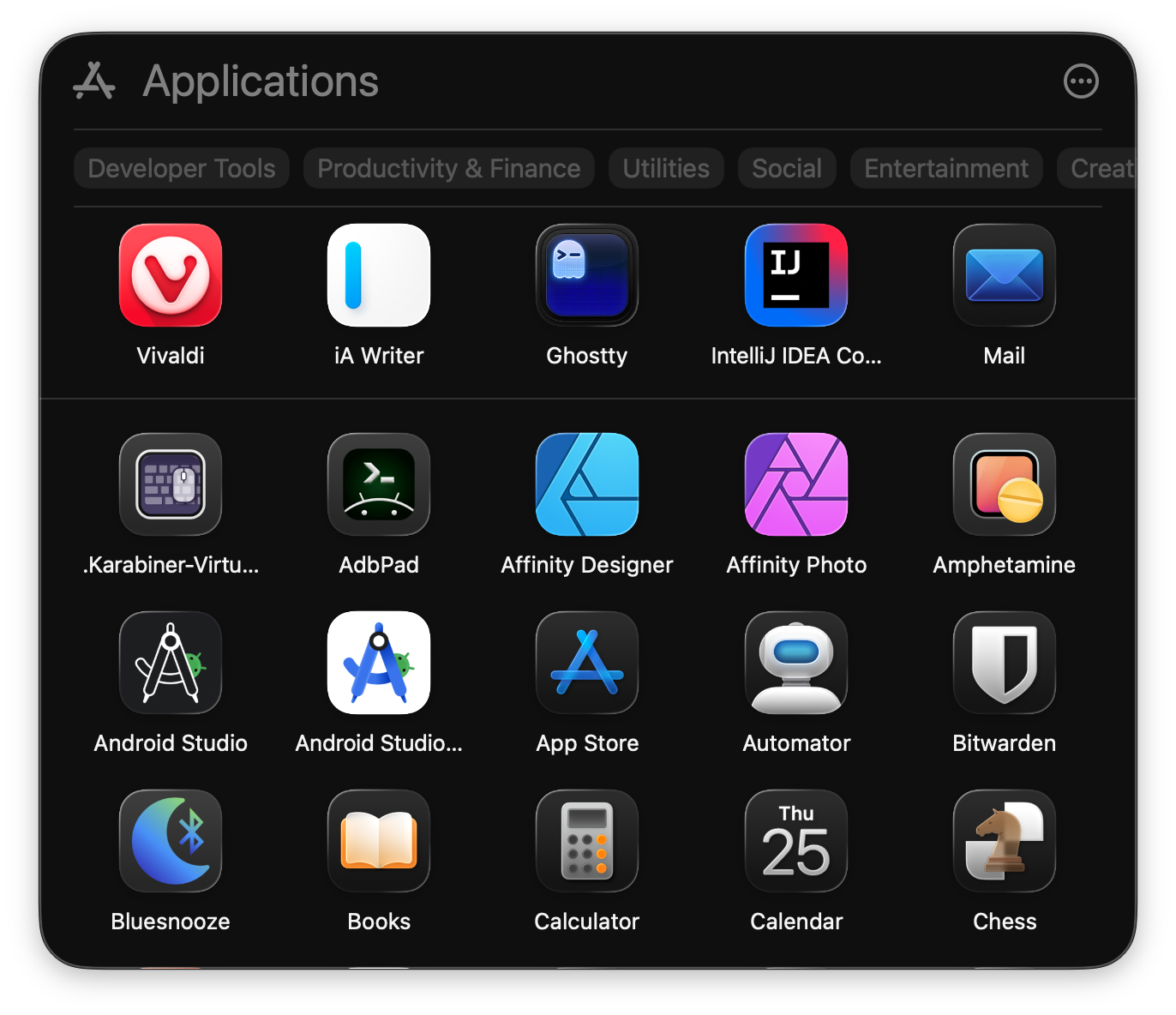
一方、リスト表示ではアプリ名が大きなテキストで表示されるため、名前で素早くアプリを探したい時に便利です。一度にたくさんのアプリを確認できるのもメリットの一つかなと思います。

Apps なら iPhone アプリも表示できる
AppsではMacのアプリに加えて、なんとiPhoneのアプリも一緒に表示できるようになりました。設定でiPhoneアプリの表示を有効にするだけで利用できます。
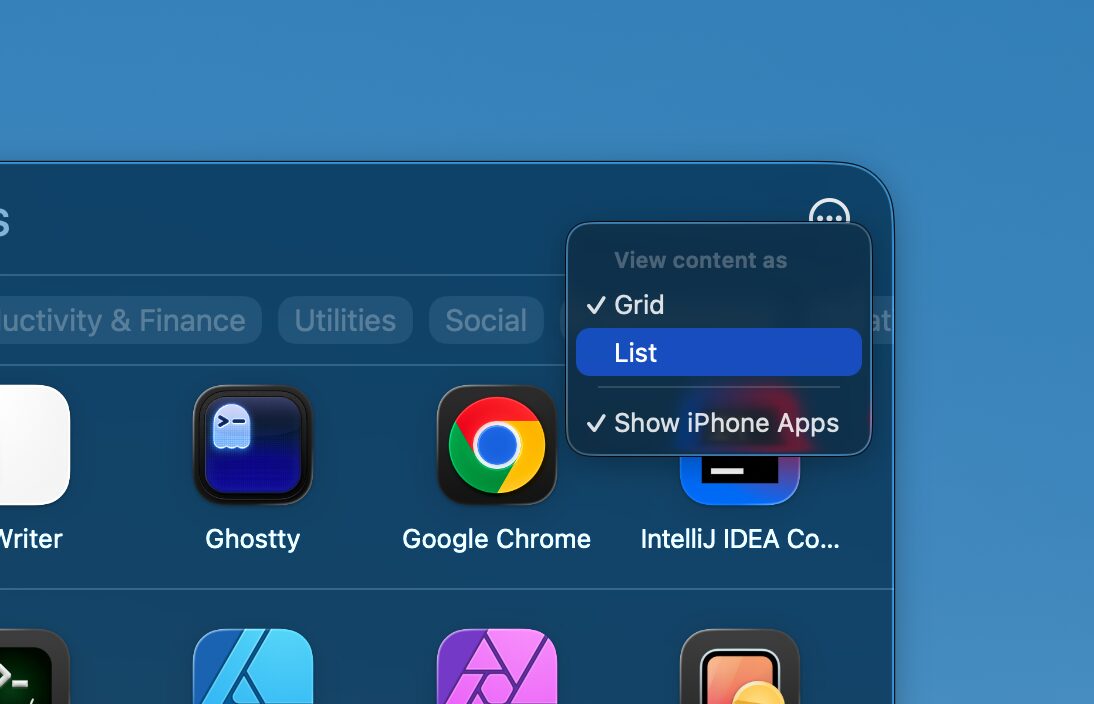
iPhoneアプリを有効にすると、MacアプリとiPhoneアプリが混在して表示されます。どちらがどちらか分からなくなりそうですが、iPhoneアプリには右下に小さなスマホアイコンが付いているので簡単に見分けられます。
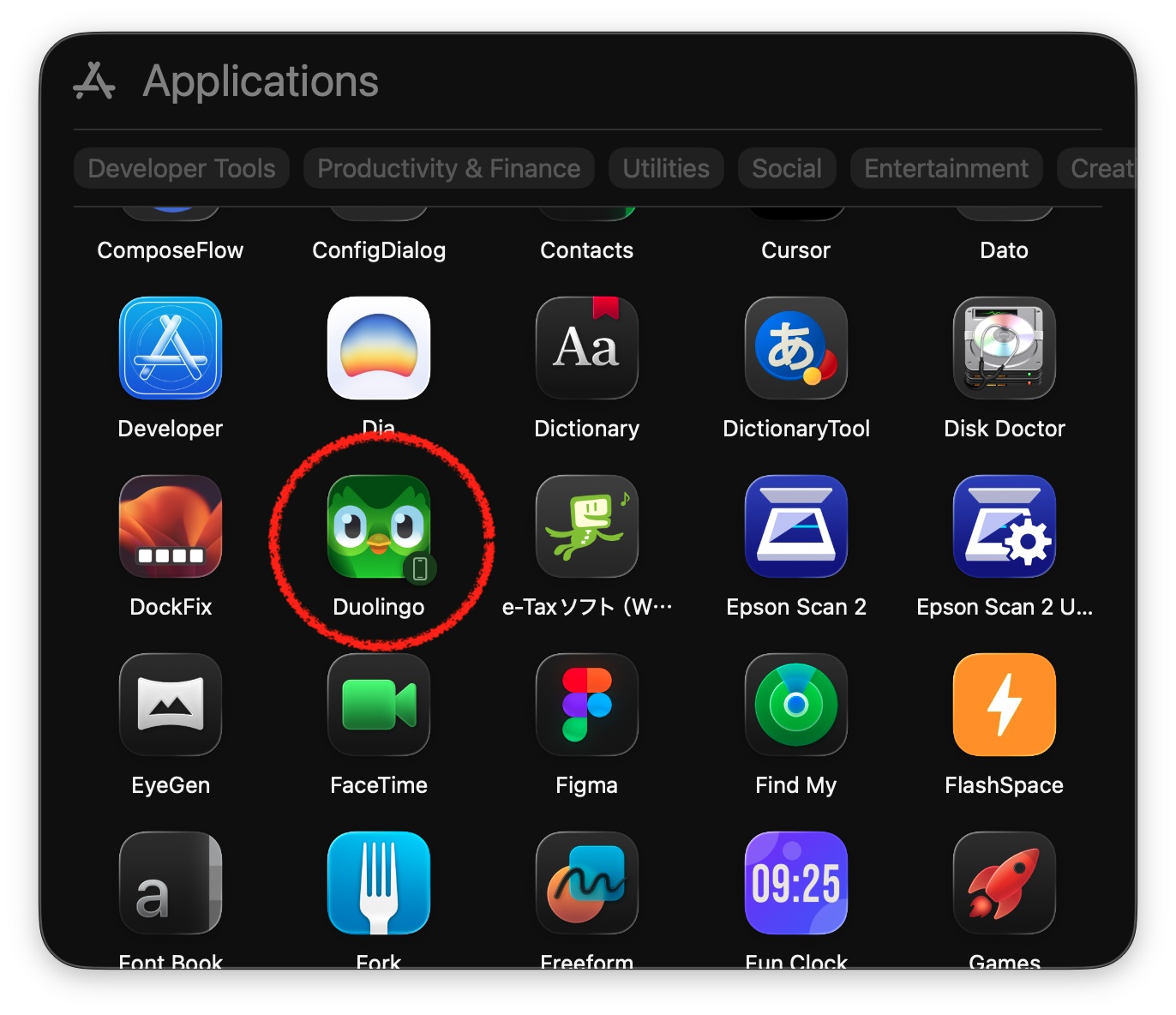
実際にiPhoneアプリ(例えばDuolingo)をクリックしてみると、iPhoneミラーリングが自動で起動します。そして指定したアプリがiPhone上で開かれ、Mac画面でiPhoneアプリを操作できるようになります。これまで以上にMacとiPhoneの連携がスムーズになった印象です。
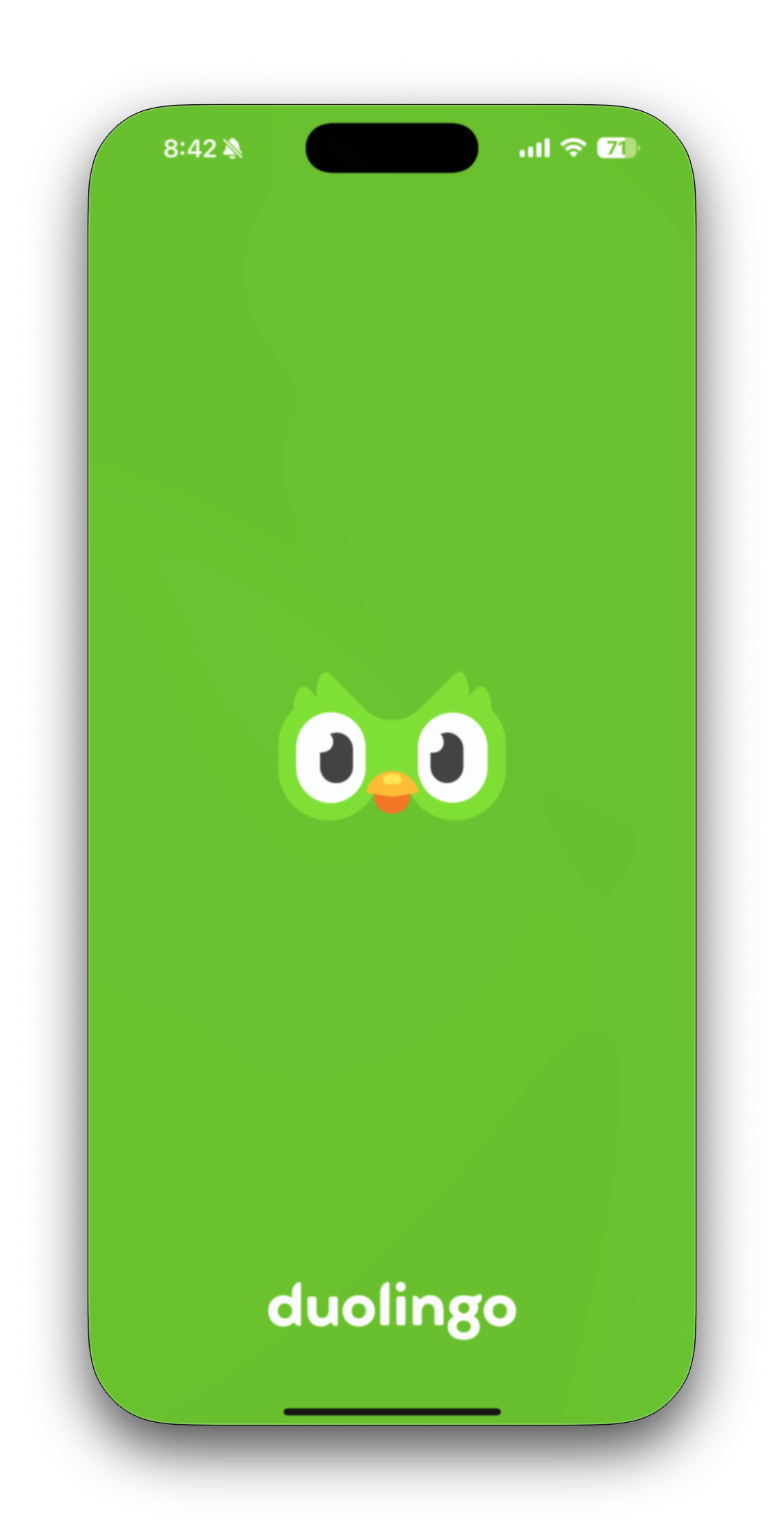
終わりに
LaunchPadがなくなったのは少し寂しい気もしますが、新しいAppsは十分に代替機能として使えそうです。むしろiPhoneアプリとの連携機能が追加されたことで、これまで以上に便利になったと言えるでしょう。
長年LaunchPadに慣れ親しんでいた方は、最初は戸惑うかもしれません。でも基本的な操作感は変わらないので、しばらく使っていれば自然と馴染んでくるはずです。特にiPhoneユーザーにとっては、MacとiPhoneがより密接に連携できる嬉しいアップデートだと感じています。